8 parandust teie Androidi seadmele “Google peatub pidevalt”.
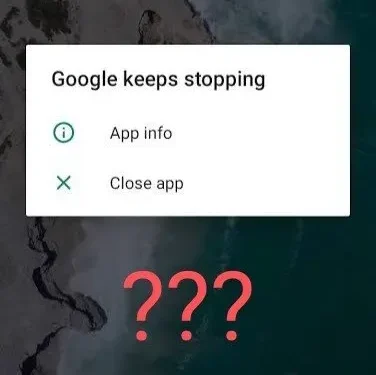
Kuigi Android on üks parimaid operatsioonisüsteeme, võib see olla veidi problemaatiline. Tänu mõnele veale või veale. Parim näide selle kohta on Google’i peatamise probleem. See on väga levinud, kuid tüütu probleem, mis võib tekkida. See võib juhtuda siis, kui kasutate Google’it millegi või mõne muu Google’i rakenduse otsimiseks.
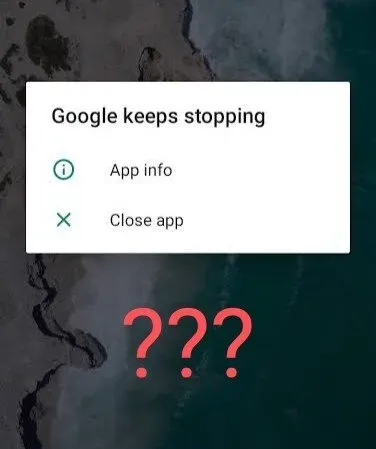
Kuigi sellel probleemil on palju põhjuseid, väärib märkimist, et mõned serveripoolsed probleemid võivad samuti põhjustada sama.
Niisiis, mida saab teha Google’i peatamise probleemi vältimiseks? Siin käsitletakse seda kogu muu kasuliku teabega, mida vajate. Alustame ilma pikema jututa.
Miks Google minu telefonis pidevalt peatub?
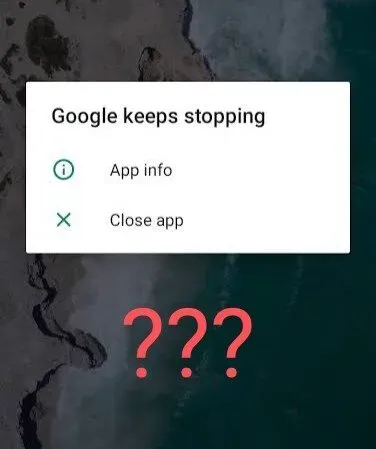
Esiteks peaksite alati teadma selle probleemi põhjust, st Google jääb seisma. See probleem ilmneb enamasti vahemäluprobleemi tõttu, mis põhjustab teenuse krahhi. Kui Google peatub, ei tööta kõik, mis Google’is töötab, täielikult ega korralikult.
Androidi vahemälu tühjendamine on kasulik selle ja paljude muude sarnaste Androidi probleemide lahendamiseks.
Selle mõistmine on oluline, kuna ainult teie saate selle raviks kasutada mõningaid parandusi. Ja see on täpselt see, mida me järgmisena arutame.
Kuidas parandada Google’i peatamise tõrget Androidis?
Sellest probleemist vabanemiseks võite proovida mitmeid lahendusi. Võite proovida mõnda neist ja vaadata, kas see sobib teie jaoks. Parimad proovitud ja testitud Google’i parandused takistavad Androidi vigu.
- Taaskäivitage / taaskäivitage oma Android-telefon
- Kontrollige oma WiFi-ühendust
- Google’i rakenduse sundpeatamine ja taaskäivitamine
- Tühjendage Google’i rakenduse vahemälu
- Desinstallige Google’i rakenduse värskendused
- Eemaldage Androidi süsteemi WebView värskendused
- Värskendage oma Android-telefoni
- Android-telefoni tehaseseadetele lähtestamine
Allpool käsitleme kõiki neid lahendusi üksikasjalikult.
1. Taaskäivitage/taaskäivitage oma Android-telefon.
Kiire taaskäivitamine või taaskäivitamine on kiireim viis selle vea lahendamiseks. Saate oma telefoni lähtestada, taaskäivitades selle. See kustutab kõik ajutised failid. Seetõttu eemaldatakse kõik seda viga põhjustavad probleemsed failid.
Android-telefoni taaskäivitamiseks järgige allolevaid juhiseid.
- Vajutage toitenuppu ja hoidke seda mõni sekund all.
- Teie seadme ekraanile kuvatakse mitu valikut. Klõpsake suvandil “Taaskäivita / Taaskäivita”.
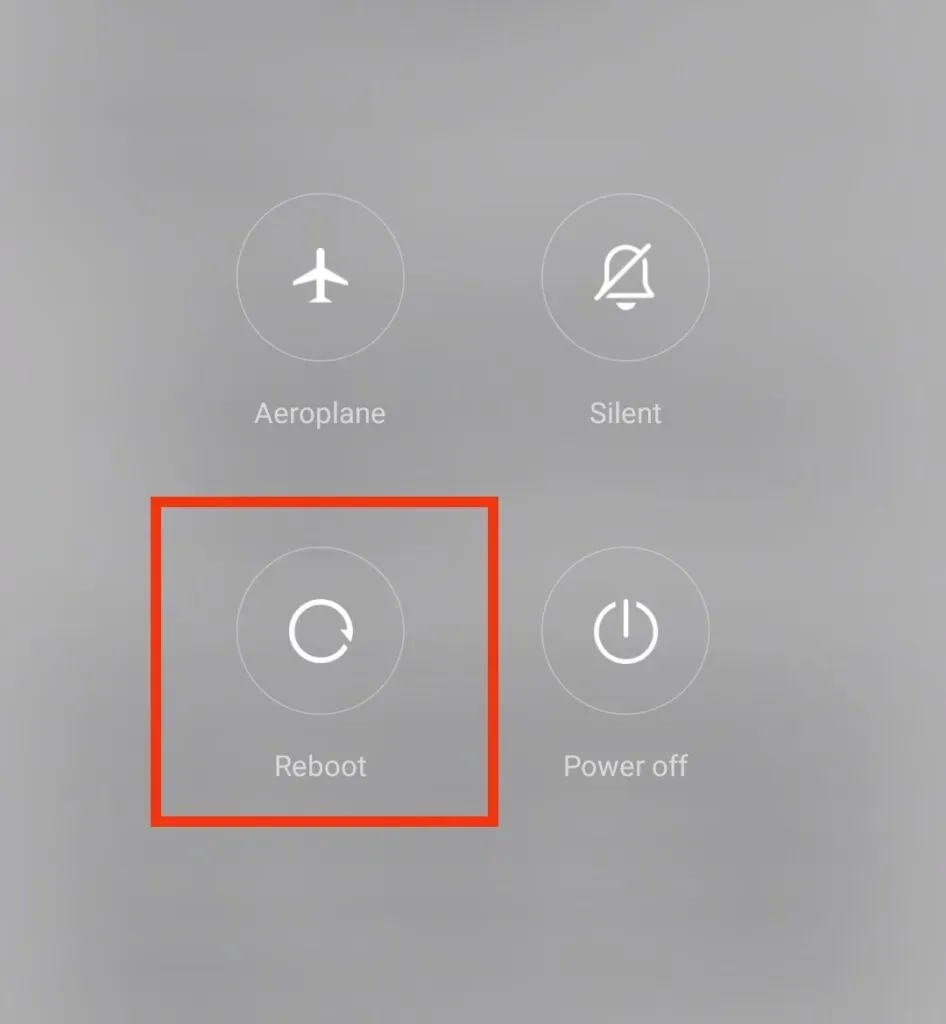
Enne toimingute jätkamist ärge unustage faile salvestada. Vastasel juhul kaob kogu teie salvestamata töö igaveseks. Kui olete toimingud täitnud, lülitage telefon sisse ja avage enne taaskäivitamist kasutatav rakendus. Kontrollige, kas viga on parandatud; kui ei, siis jätka.
Märge. Selle taaskäivitamise juhised leiate oma seadme kasutusjuhendist.
2. Kontrollige Wi-Fi ühendust
Selle vea teine põhjus võib olla aeglane kiirus või halb Interneti-ühendus. Kui teil on halb Interneti-ühendus, kuvatakse pidevalt Google’i tõrge. Ja seda saab hõlpsasti parandada, kontrollides oma Interneti-ühendust või lülitudes mobiilsidevõrgule.
3. Sundpeatage ja taaskäivitage Google’i rakendus.
Probleemse Google’i rakenduse värskendamine või taaskäivitamine võib selle probleemi lahendada, kuna see on peamiselt seotud Google’iga. Sulgege rakendus ja avage see mõne aja pärast uuesti. Kui see ei aita, võite proovida rakendusest sunniviisiliselt sulgeda.
See ei kustuta teie andmeid telefonis. Nii et ärge muretsege!
Google’i rakenduse sundpeatamiseks ja taaskäivitamiseks järgige allolevaid juhiseid.
- Avage oma Android-telefonis rakendus Seaded.
- Klõpsake jaotist “Rakendused ja märguanded”.
- Klõpsake Google’il.
- Klõpsake Google’i lehe rakenduses suvandil „Force Launch”.
- Ekraanile ilmub sunnitud peatamise viip; klõpsake nuppu OK.
- Juurdepääs rakenduste sahtlile.
- Selle taaskäivitamiseks klõpsake Google’il.
4. Tühjendage Google’i rakenduse vahemälu.
Selle Google’i vea teine põhjus on telefoni soovimatu vahemälu olemasolu. Sel juhul on parim lahendus Google’i rakenduse vahemälu tühjendamine. Saate seda teha olemasolevaid andmeid või faile kahjustamata.
Google’i rakenduse vahemälu tühjendamiseks järgige neid samme.
- Avage oma Android-telefonis rakendus Seaded.
- Avage jaotis Rakendused.
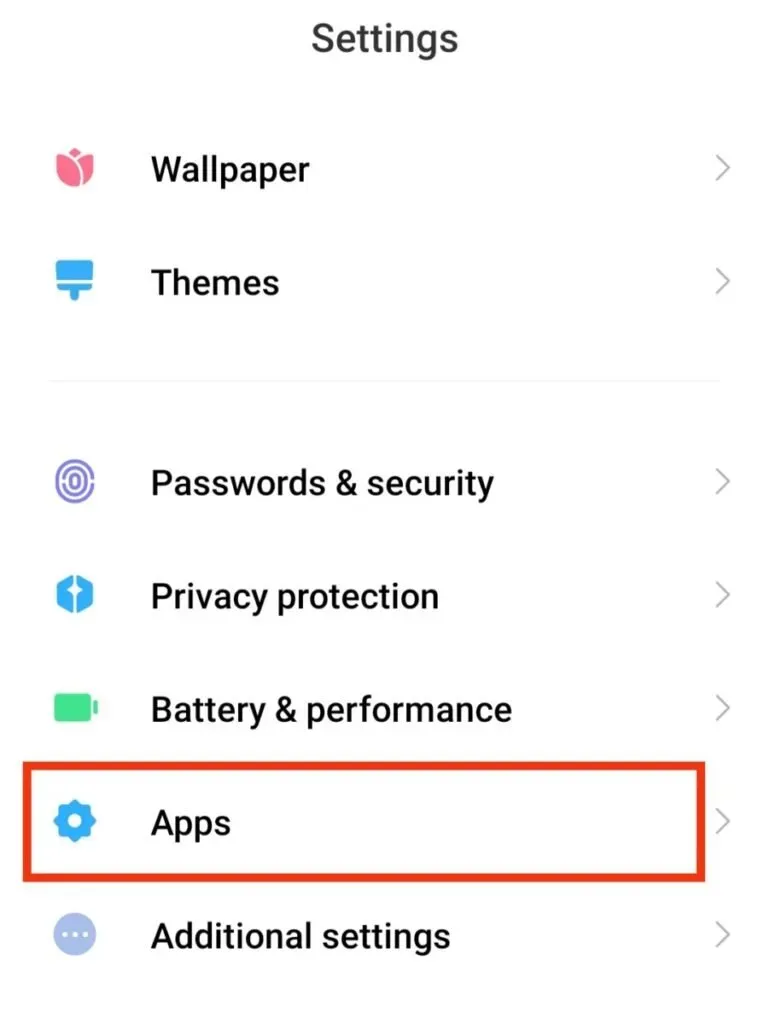
- Leidke Google ja klõpsake sellel.
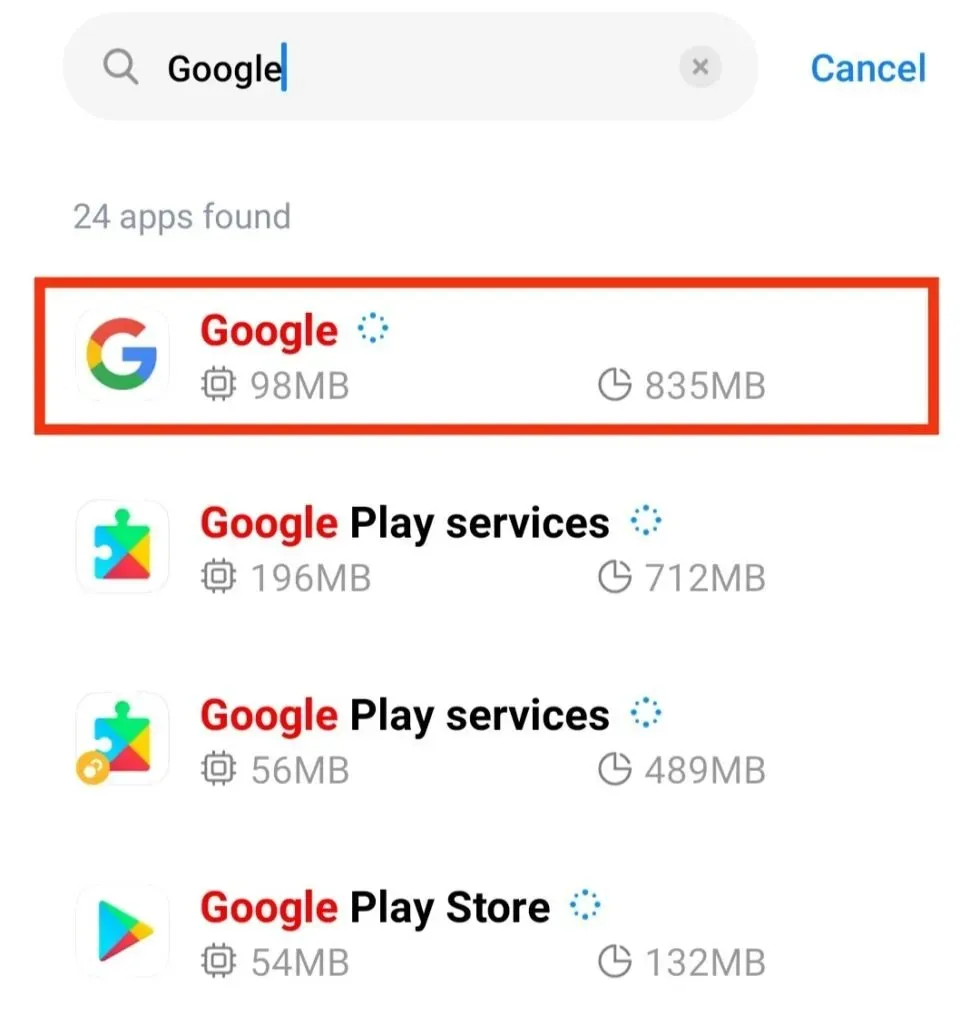
- Klõpsake lehel valikut „Salvestus ja vahemälu”.
- Klõpsake suvandil “Tühjenda vahemälu”.
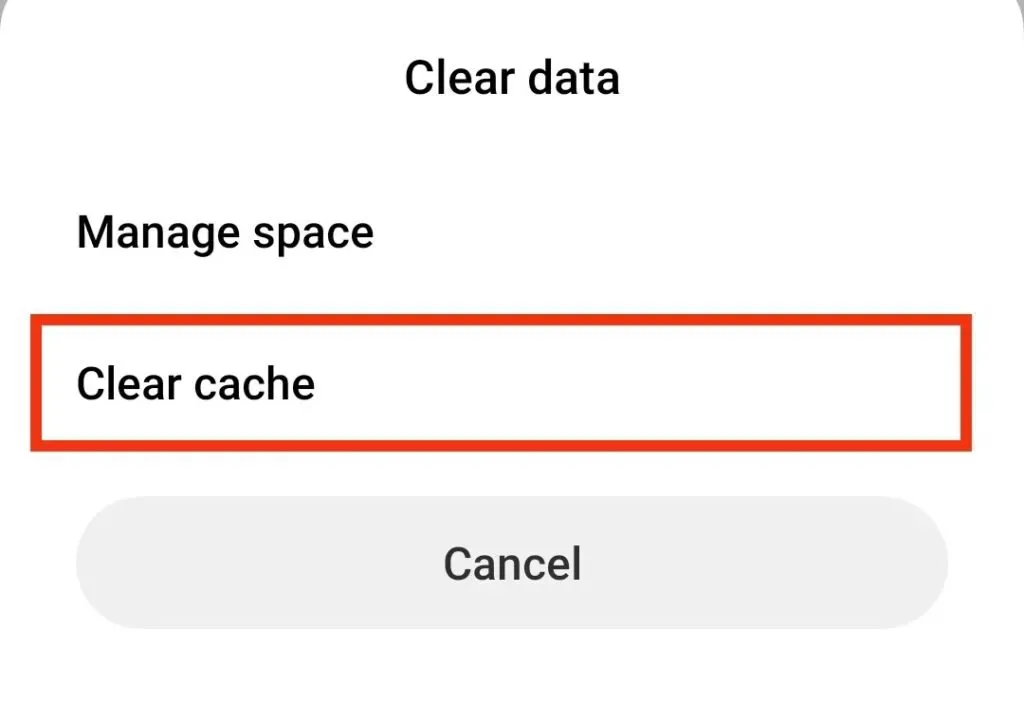
- Avage Google’i rakendus uuesti.
Kui probleem oli vahemälus, tuleks see lahendada. Kui aga mitte, proovige järgmisi parandusi.
5. Desinstallige Google’i rakenduse värskendused.
Kui installisite oma telefoni hiljutise värskenduse ja seejärel hakkasite selle probleemiga silmitsi seisma, võib värskendus olla siin peamine patune.
Sel juhul peaksite värskenduse tühistama ja kontrollima, kas probleem on lahendatud. See ei ole keeruline protsess. Seetõttu järgige Google’i rakenduse värskenduste desinstallimiseks allolevaid samme.
- Avage oma Android-telefonis rakendus Seaded.
- Avage Rakendused ja märguanded.
- Klõpsake Google’il.
- Klõpsake Google’i lehe paremas ülanurgas kolmel vertikaalsel punktil.
- Klõpsake valikutes “Desinstalli värskendused”.
- Klõpsake viipas nuppu OK.
Kui Google annab välja värskenduse eelmise versiooni vea parandamiseks, saate selle värskendamiseks järgida allolevaid juhiseid.
- Avage Google Play pood.
- Sisestage otsingukasti Google.
- Klõpsake ekraanil olevas tulemuses Google’i.
- Rakenduse värskendamiseks klõpsake nuppu “Uuenda”.
Oodake, kuni värskendus lõpeb. Nüüd kontrollige, kas probleem on lahendatud või mitte.
6. Desinstallige Android WebView süsteemivärskendused.
Kõik Android System WebView värskendused võivad põhjustada ka Google’i tõrke ekraanil ilmumise lõpetamise. Seda on lihtne märgata, kui olete installinud uusima Androidi süsteemi veebivaate värskenduse ja alles pärast seda ilmub tõrge.
Seda saab lahendada värskenduse tühistamisega. Selleks toimige järgmiselt.
- Avage oma Android-telefonis rakendus Seaded.
- Avage Rakendused ja märguanded.
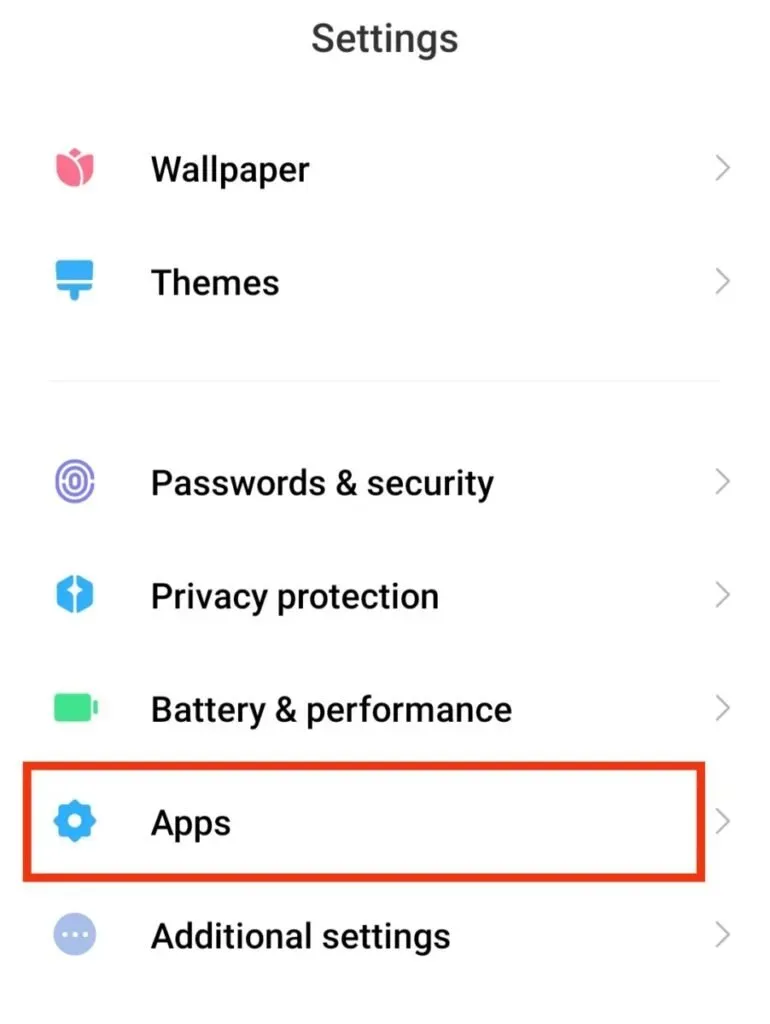
- Klõpsake seadetes “Kuva kõik rakendused”.
- Klõpsake Android System WebView. Kui see valik pole nähtav, klõpsake ekraanil kolmel vertikaalsel punktil. Seejärel klõpsake nuppu “Kuva süsteemirakendused”.
- Klõpsake ekraani ülaosas kolmel vertikaalsel punktil.
- Klõpsake nuppu Desinstalli värskendused.
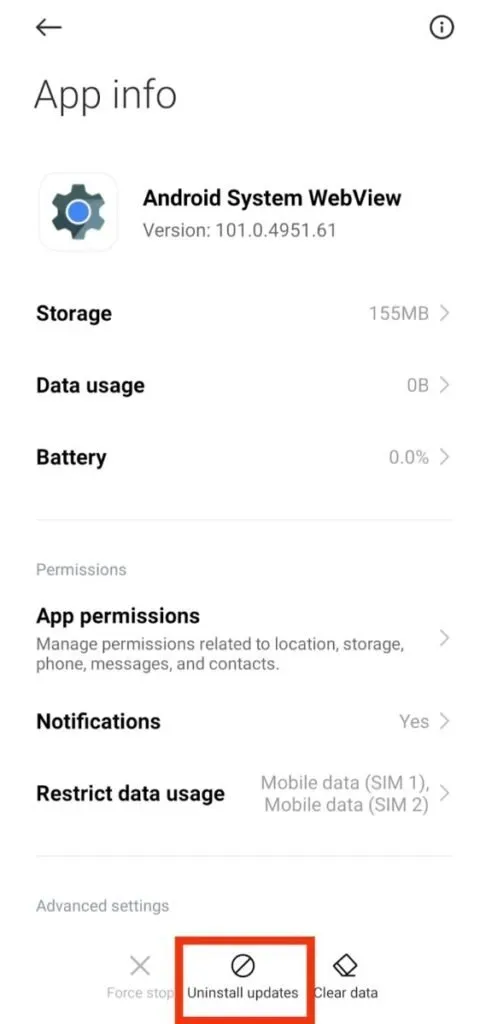
- Klõpsake viibal nuppu OK.
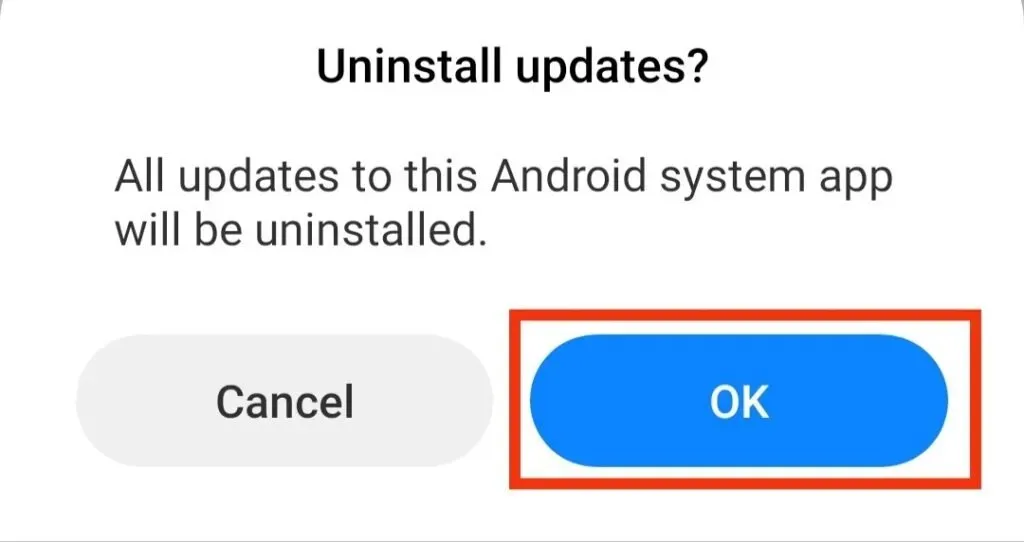
Taaskäivitage telefon. See probleem lahendatakse pärast telefoni sisselülitamist.
7. Värskendage oma Android-telefoni
Androidi aegunud versioon võib põhjustada palju tõrkeid, millest üks põhjustab Google’i seiskamise. Kui jah, võite selle probleemi lahendada lihtsalt oma Android-telefoni uusimale versioonile värskendamisega.
Selleks peab teil olema hea Interneti-ühendus. Ja seejärel järgige neid samme.
- Avage oma telefonis rakendus Seaded.
- Valige suvand “Süsteem”.
- Klõpsake ekraanil suvandit Süsteemivärskendused.
- Oodake, kuni telefon lõpetab saadaolevate värskenduste otsimise.
- Installige värskendus, kui see on saadaval.
Kui värskendust pole, ei pruugi see tõrke põhjuseks olla.
8. Lähtestage oma Android-telefon
See peaks olema väikseim parandus, mida proovite parandada, kui Google ikka veel seiskub. Android-telefoni tehaseseadete taastamisel kustutatakse kõik telefoni salvestatud andmed ja failid. Seetõttu on oluline enne toimingute alustamist olulistest andmetest varundada.
Android-telefoni lähtestamiseks järgige allolevaid samme.
- Avage oma telefonis rakendus Seaded.
- Klõpsake suvandil “Süsteem”.
- Puudutage seadetes lähtestamisvalikuid.
- Klõpsake “Kustuta kõik andmed” või “Lähtesta seaded”.
- Protsessi lõpetamiseks järgige ekraanil kuvatavaid juhiseid.
Kuidas parandada Google Play teenuste peatumisviga Androidis?
Kuna Google Play teenused on teine Google’i rakendus, võite Google Play kasutamise ajal kuvada selle veateate. Isegi kui proovite seda pärast väljalülitamist taaskäivitada, võib see tõrge iga kord uuesti ilmuda.
Sel juhul proovige järgmisi parandusi.
- Parandage oma seadme kuupäev ja kellaaeg
- Tühjendage Google Play teenuste vahemälu
- Kasutage teist Google’i kontot
- Lähtestage Google Play teenuste seaded
- Värskendage Google Play teenuseid
1. Parandage oma seadme kuupäev ja kellaaeg
See tõrge võib ilmuda ekraanile, kui teie mobiiltelefon pole õige kuupäeva ja kellaajaga sünkroonitud. Sageli juhtub see siis, kui te ei vali kuupäeva ja kellaaja sisestamiseks automaatset võimalust, vaid teete seda käsitsi.
Selle parandamiseks järgige allolevaid juhiseid.
- Avage oma seadmes Seaded.
- Klõpsake üldist.
- Klõpsake saadaoleval üldisel juhtimisvalikul; vastasel juhul jätke see samm vahele.
- Valige õige kuupäev ja kellaaeg.
- Kui soovite seadistusi automaatseks muuta, lohistage liugurit või pöörake nuppu Automaatne.
- Lohistage liugurit või lülitage 24 tunni valik välja, kui see on lubatud.
2. Tühjendage Google Play teenuste vahemälu.
Selliste vigade põhjuseks on alati probleemse vahemälu olemasolu. Seetõttu ei kahjusta nende kustutamine seadmes olevaid faile ega andmeid, vaid ainult lahendab probleemi.
Seadme vahemälu tühjendamiseks toimige järgmiselt.
- Avage oma seadmes Seaded.
- Klõpsake suvandil Rakendused.
- Leidke Google Play poe rakendus, kerides alla.
- Klõpsake rakenduse teabelehel nuppu “Salvestus”.
- Klõpsake ekraanil suvandil “Tühjenda vahemälu”.
3. Kasutage teist Google’i kontot
Teie algse kontoga võis olla probleem, mistõttu see tõrge ilmub pidevalt. Nii et kui teil on teine Google’i konto, võite proovida seda kasutada. Ja kontrollige, kas probleem on lahendatud.
Ja turvalisuse huvides varundage kõik oma olulised andmed algsel kontol, et te midagi ei kaotaks. Selleks toimige järgmiselt.
- Avage oma seadmes Seaded.
- Klõpsake Google’il.
- Kerige alla ja klõpsake nuppu “Varundamine”.
- Lohistage liugurit „Google Drive Backup”, kui see pole veel sisse lülitatud.
- Klõpsake nuppu “Varunda kohe”.
Kui see on tehtud, võite alustada ümberlülitusprotsessi.
- Avage oma seadmes Seaded.
- Klõpsake suvandil “Kontod ja varundamine”.
- Valige konto.
- Klõpsake Google’iga seotud algsel kontol.
- Klõpsake nuppu “Kustuta”.
- Käivitage Google Play pood.
- Nagu eelmises etapis, minge kontode loendisse.
- Lisage või valige alternatiivne konto.
Kui viga Google Play poes ei kao, sünkroonige oma algne konto uuesti.
4. Lähtestage Google Play teenused.
Google Play teenuse seadete lähtestamine eemaldab rakenduse või faili seaded, mis võivad tõrke põhjustada. Lisaks sellele eemaldab see kõik rakenduse seaded. Pidage meeles, et see eemaldab kõik teie praegused load ja taustandmed.
Allpool on toodud juhised Google Play teenuste lähtestamiseks.
- Avage oma seadmes Seaded.
- Klõpsake suvandil Rakendused.
- Klõpsake ekraani paremas ülanurgas kolmel vertikaalsel punktil.
- Ilmub rippmenüü. Rakenduse eelistuste lähtestamisel hüppama.
- Kinnitage oma tegevus.
5. Värskendage Google Play teenuseid
Viimaseks, kuid mitte vähem tähtsaks, peaksite selle probleemi lahendamiseks kontrollima ja installima Play poest Google Play teenuste uusima värskenduse.
Järeldus
Need on kõik parandused, mida saate proovida Google’i peatamise vea parandamiseks. Kuna operatsioonisüsteemid muutuvad arenenumaks, suureneb ka vigade või vigade võimalus. Kuid Androidi puhul on neid vigu kõige lihtsam parandada, välja arvatud juhul, kui tegemist on tõsise kahjustusega.
Kui ilmneb tõrge, nagu Google jääb seisma, võite alati proovida telefoni taaskäivitada, tühjendada vahemälu, desinstallida probleemne tarkvara või proovida seda sundida peatama.
Loodame, et ülaltoodud teave on teile kasulik. Jagage oma arvamust allolevates kommentaarides.
Korduma kippuvad küsimused (KKK)
Mis on Android WebView süsteem?
See on Androidi operatsioonisüsteemi süsteemikomponent. See aitab kuvada veebisisu otse veebirakenduses.
Mis põhjustab Google’i vea peatamise?
Põhjuseid, miks Google pidevalt seiskub, võib olla mitu. Peamised põhjused võivad aga olla probleemse vahemälu olemasolu, probleemne rakenduse värskendus, Android-seadme aegunud versioon vms.
Kas ma kaotan oma andmed, kui sunnitan Google’i rakenduse käivitama?
Kui sundkäivitate Google’i rakenduse, on võimalus, et teie telefonis salvestamata andmed kustutatakse, kuid see ei mõjuta kõiki teie salvestatud andmeid. Seetõttu salvestage olulised failid alati enne Google’i rakenduse käivitamist.



Lisa kommentaar